6 начина да то поправите када се ваш Аппле сат не упарује
иПхоне користи Блуетоотх везу и Ви-Фи за комуникацију са Аппле Ватцх-ом, а проблем са било којим од ових може довести до прекида везе са уређајем за ношење. Ако се ваш Аппле Ватцх не повезује са вашим иПхоне-ом, постоји неколико једноставних корака за решавање проблема који ће излечити већину проблема и упарити ваш Аппле Ватцх за трен ока.
Аппле Ватцх захтева најмање модел иПхоне 6/6 Плус или новији. Тхе Аппле Ватцх не ради са иПад-ом или уређаје засноване на Андроиду.
Проверите везу вашег Аппле Ватцх-а
Прва ствар коју треба да урадимо је да се уверимо да је Аппле Ватцх искључен са иПхоне-а. Могуће је да имате проблем са Аппле Ватцх-ом који имитира да није упарен са иПхоне-ом.
Можете да проверите статус везе вашег сата тако што ћете превући прстом нагоре на екрану Аппле Ватцх-а док сте на екрану са сатом. Ово ће приказати контролни центар Аппле Ватцх-а који ће, осим што има много сјајних пречица, приказати статус везе сата у горњем левом углу.
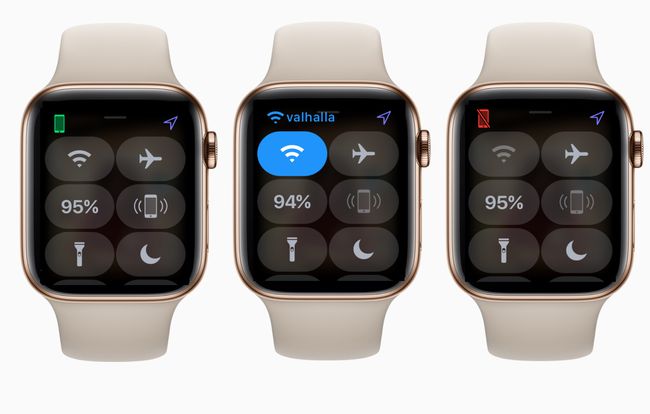
- А зелена икона која изгледа као иПхонезначи да је ваш Аппле Ватцх повезан са вашим иПхоне-ом. Ако имате проблема, то није зато што Аппле Ватцх није упарен са телефоном.
- А плави Ви-Фи симбол значи да је Аппле Ватцх повезан на Ви-Фи мрежу. Овај Ви-Фи симбол је исти као прво дугме на контролној табли, које треба да буде истакнуто плавом бојом. Можете да додирнете ово дугме да бисте искључили Ви-Фи на Аппле Ватцх-у, што ће приморати Аппле Ватцх да покуша да се упари са вашим иПхоне-ом. Уверите се да је ваш иПхоне у близини. Ако се сат не упари, наставите са остатком ових корака за решавање проблема.
- А црвена икона која изгледа као иПхоне значи да је Аппле Ватцх искључен са иПхоне-а. Требало би да се уверите да је ваш иПхоне код вас или у близини. Ако се довољно удаљите, иПхоне може имати проблема са повезивањем са Аппле Ватцх-ом.
Уверите се да подешавања не спречавају упаривање вашег Аппле сата
Није увек грешка у софтверу или хардверски квар оно што узрокује да се Аппле Ватцх распари са иПхоне-ом. Аппле Ватцх који се не повезује са иПхоне-ом може бити узрокован нечим једноставним као што је подешавање на вашем сату или телефону, па ћемо погледати неке од њих које могу изазвати проблеме.
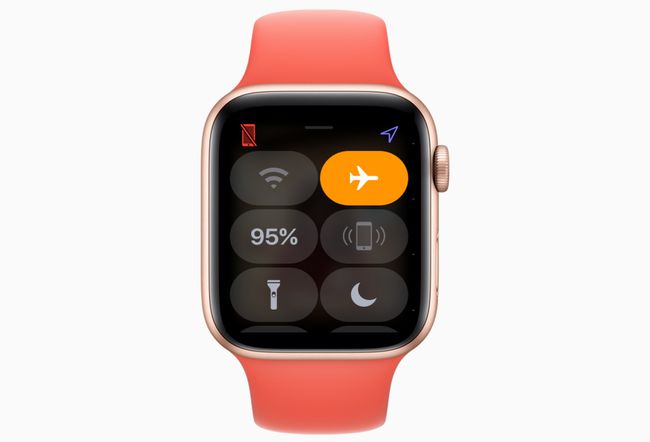
- Режим рада у авиону на Аппле Ватцх-у — Режим рада у авиону искључује сву комуникацију, што укључује могућност да се Аппле Ватцх упари са иПхоне-ом. Отворите контролну таблу Аппле Ватцх-а клизањем нагоре по екрану са сатом. Ако је режим рада у авиону укључен, дугме за авион на врху контролне табле биће истакнуто наранџастом бојом. Једноставно га додирните да бисте искључили режим рада у авиону. Ваш Аппле Ватцх би требало да се повеже убрзо након што га искључите.
- Режим рада у авиону на иПхоне-у — Ово делује исто као на сату; спречава сваку комуникацију. Можете приступити контролној табли на иПхоне-у тако што ћете превући прстом нагоре са самог дна екрана иПхоне-а где се оквир сусреће са ивицом екрана. Дугме за режим рада у авиону налази се у горњем десном углу екрана и, као и код сата, биће истакнуто наранџастом бојом ако је активирано.
- Блуетоотх на иПхоне-у — Блуетоотх је неопходан за упаривање иПхоне-а и Аппле Ватцх-а. Такође можете проверити Блуетоотх подешавања преко контролне табле иПхоне-а. Блуетоотх је у истом квадрату као Режим у авиону у доњем десном углу квадрата (у Контролном центру вашег иПхоне-а). Ако је искључен, Блуетоотх дугме ће бити истакнуто белом бојом. Додирните га да бисте га поново укључили и ваш Аппле Ватцх би требало да се упари за неколико тренутака.
Поново покрените иПхоне ако се ваш Аппле сат не упарује
Сада када смо проверили нека од основних подешавања, вратићемо се на најстарији корак за решавање проблема у књизи: поновно покретање уређаја. Ако се ваш Аппле Ватцх не упари, можда постоји проблем на иПхоне страни једначине. Брзо поновно покретање може вам помоћи да се вратите и покренете за кратко време.
Држите притиснуто дугме Слееп/Ваке на иПхоне-у док се не превуците да бисте искључили напајање појављује се дугме. (Алтернативно, можете покренути апликацију Подешавања, изабрати Генерал а затим изаберите Искључити са дна општих подешавања).
-
Након што померите дугме удесно, иПхоне ће се искључити.
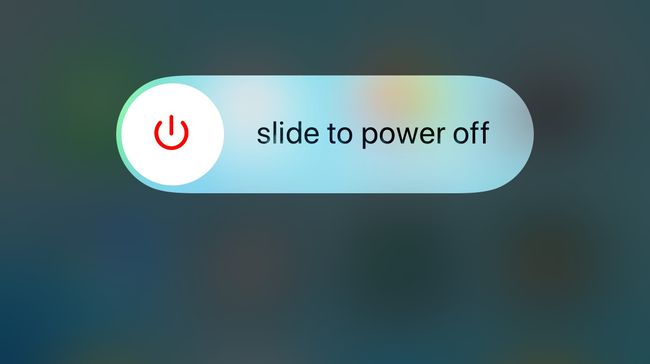
Када се искључи неколико секунди, држите притиснуто дугме Слееп/Ваке док се Аппле лого не појави на екрану.
Када ваш иПхоне заврши са покретањем, проверите везу за Аппле Ватцх.
Поново покрените Аппле Ватцх ако се и даље не упарује
Иако ова два корака можете да урадите било којим редоследом, генерално је боље да поново покренете иПхоне, а затим поново покренете Аппле Ватцх. Ово помаже да се осигура да нема дуготрајних проблема на иПхоне-у када се сат покрене.
Прво, држите дугме на Аппле Ватцх-у одмах испод круне.
-
Када се то од вас затражи, повуците Искључивање дугме са десне стране.

Аппле, Инц. Након што се екран затамни неколико секунди, кликните на дигиталну круну да бисте поново укључили Аппле Ватцх. Аппле лого би се одмах требао појавити на екрану. Ако не, сачекајте још неколико секунди и поново кликните на дугме.
Поновно покретање уређаја требало би да реши већину проблема када се ваш Аппле Ватцх не упарује. Ако и даље имате проблема, време је да зароните у неке дубље кораке за решавање проблема.
Проверите да ли оперативни систем вашег иПхоне-а има ажурирања
Добра је идеја да се уверите да користите најновију верзију оперативног система вашег иПхоне-а, посебно пре корака за решавање проблема који захтевају брисање информација са уређаја.
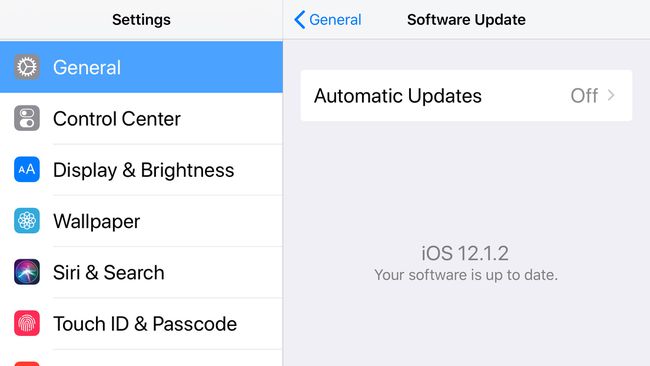
Можете да проверите своју верзију иОС-а тако што ћете покренути апликацију за подешавања иПхоне-а и изабрати Генерал и тапкање Ажурирање софтвера. Од вас ће бити затражено да Преузети и инсталирати ако је доступна новија верзија иОС-а.
Нажалост, не можете да проверите своју верзију ВатцхОС-а када Аппле Ватцх није упарен са иПхоне-ом.
Обришите мрежна подешавања иПхоне-а
иПхоне чува информације о свим мрежама које се повезују како би процес поновног повезивања био лакши. Такође је могуће да се ови подаци оштете, што може спречити иПхоне да се повеже са Аппле Ватцх-ом. Ресетовање ових информација значи да ћете можда морати поново да се пријавите на своју кућну Ви-Фи мрежу, па будите спремни тако што ћете имати при руци лозинку.
Покрените иПхоне Подешавања апликација.
Изаберите Генерал.
Померите се надоле и изаберите Ресетовање из општих поставки.
Славина Ресетујте мрежна подешавања. Можда ће бити затражено да унесете свој приступни код да бисте потврдили свој захтев.
Мој Аппле сат се не упарује: шта је следеће?
Још увек се не повезујете? Овај последњи корак је ресетовање Аппле Ватцх-а, што ће довести до губитка свих података на Аппле Ватцх-у који нису направљени резервном копијом. Због тога га чувамо за крај. Међутим, требало би да будете у могућности да вратите већину података вашег Аппле Ватцх-а из најновије резервне копије након распаривања, а затим поновног упаривања Аппле Ватцх-а и иПхоне-а.
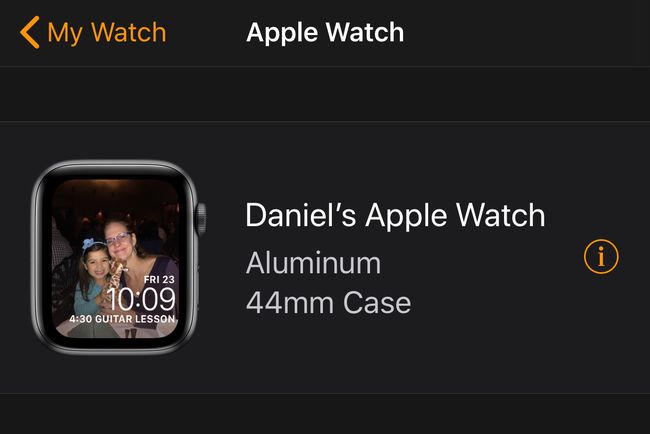
Процес распаривања ће избрисати све податке на Аппле Ватцх-у. Када завршите, подесићете Аппле Ватцх као што сте урадили када сте га извадили из кутије. Овај корак би требало да реши већину проблема.
На Аппле Ватцх-у:
Покрените Подешавања апликација.
Изабери Генерал.
Славина Ресетовање.
Изаберите Обришите сав садржај и подешавања.
На иПхоне-у:
Покрените апликацију Аппле Ватцх.
Изабрати Мој сат картицу на дну екрана.
Изаберите свој сат на врху екрана.
Додирните Информације дугме поред сата. То је дугме са малим "и“ и круг око њега.
Изабери Раскините упаривање Аппле Ватцх-а а затим поново додирните да бисте потврдили.
Ако и даље имате проблема са упаривање Аппле Ватцх-а са вашим иПхоне-ом након што пратите ове кораке, време је да контактирате Аппле подршку. Телефонски број Аппле подршке је 800-692-7753. Можете такође закажите термин у Гениус Бару на било којој малопродајној локацији Аппле-а.
